# Co zrobić gdy komputer się zawiesza?
## Wprowadzenie
Każdy z nas doświadczył momentu, kiedy nasz komputer nagle się zawiesił. To frustrujące i może prowadzić do utraty pracy lub danych. W tym artykule omówimy kilka kroków, które możesz podjąć, gdy twój komputer się zawiesi, aby szybko wrócić do normalnego działania.
## 1. Sprawdź, czy to tylko chwilowe zacięcie
Czasami komputer może się zawiesić na chwilę, ale potem wrócić do normalnego działania. Poczekaj kilka minut i zobacz, czy problem sam się rozwiąże. Jeśli tak, nie ma potrzeby podejmowania dalszych działań.
## 2. Sprawdź, czy inne programy działają poprawnie
Jeśli tylko jeden program na twoim komputerze się zawiesił, spróbuj zamknąć go za pomocą menedżera zadań. Kliknij prawym przyciskiem myszy na pasku zadań i wybierz „Menedżer zadań”. W zakładce „Procesy” znajdź program, który się zawiesił, kliknij go prawym przyciskiem myszy i wybierz „Zakończ zadanie”.
## 3. Zrestartuj komputer
Jeśli żadne z powyższych działań nie pomogły, spróbuj zrestartować komputer. Kliknij przycisk Start, wybierz opcję „Zamknij” lub „Uruchom ponownie” i poczekaj, aż komputer się wyłączy i ponownie uruchomi.
## 4. Sprawdź, czy masz wystarczającą ilość pamięci RAM
Brak wystarczającej ilości pamięci RAM może prowadzić do zawieszania się komputera. Sprawdź, ile pamięci RAM jest obecnie używanej. Kliknij prawym przyciskiem myszy na pasek zadań, wybierz „Menedżer zadań” i przejdź do zakładki „Wykorzystanie pamięci”. Jeśli widzisz, że pamięć jest w pełni wykorzystana, rozważ dodanie więcej pamięci RAM do swojego komputera.
## 5. Zaktualizuj sterowniki
Nieaktualne lub uszkodzone sterowniki mogą powodować problemy z działaniem komputera. Sprawdź, czy masz najnowsze sterowniki zainstalowane. Możesz to zrobić, odwiedzając stronę internetową producenta swojego komputera lub używając narzędzi do automatycznego aktualizowania sterowników.
## 6. Przeskanuj komputer w poszukiwaniu wirusów
Wirusy i złośliwe oprogramowanie mogą również powodować zawieszanie się komputera. Przeskanuj swój komputer za pomocą dobrego programu antywirusowego, aby upewnić się, że jest czysty. Jeśli wykryjesz jakiekolwiek zagrożenia, postępuj zgodnie z instrukcjami programu antywirusowego w celu ich usunięcia.
## 7. Oczyść dysk twardy
Zapełniony dysk twardy może spowalniać działanie komputera i prowadzić do zawieszania się. Przejdź do „Mój komputer”, kliknij prawym przyciskiem myszy na dysk twardy, wybierz „Właściwości” i przejdź do zakładki „Ogólne”. Kliknij przycisk „Oczyść dysk” i postępuj zgodnie z instrukcjami, aby usunąć niepotrzebne pliki i zwolnić miejsce na dysku.
## 8. Wyłącz zbędne programy uruchamiane przy starcie systemu
Niektóre programy uruchamiają się automatycznie przy starcie systemu i mogą obciążać zasoby komputera. Aby wyłączyć zbędne programy, naciśnij kombinację klawiszy Ctrl + Shift + Esc, aby otworzyć Menedżer zadań. Przejdź do zakładki „Autostart” i wyłącz programy, których nie potrzebujesz.
## 9. Zainstaluj aktualizacje systemu operacyjnego
Regularne aktualizacje systemu operacyjnego mogą poprawić wydajność i stabilność komputera. Sprawdź, czy masz zainstalowane najnowsze aktualizacje systemu operacyjnego. Możesz to zrobić, przechodząc do ustawień systemu i wybierając opcję „Aktualizacje i zabezpieczenia”.
## 10. Skonsultuj się z profesjonalistą
Jeśli żadne z powyższych rozwiązań nie pomogły, może być konieczne skonsultowanie się z profesjonalistą. Skontaktuj się z serwisem komputerowym lub specjalistą ds. IT, który pomoże zdiagnozować i naprawić problem.
## Podsumowanie
Zawieszanie się komputera może być frustrujące, ale istnieje wiele kroków, które możesz podjąć, aby rozwiązać ten problem. Sprawdź, czy to tylko chwilowe zacięcie, zamknij zawieszone programy, zrestartuj komputer, sprawdź pamięć RAM, zaktualizuj sterowniki, przeskanuj komputer w poszukiwaniu wirusów, oczyść dysk twardy, wyłącz zbędne programy uruchamiane przy starcie systemu, zainstaluj aktualizacje systemu operacyjnego lub skonsultuj się z profesjonalistą. Pamiętaj, że regularne dbanie o komputer może pomóc w uniknięciu problemów z zawieszaniem się.
Wezwanie do działania:
Gdy komputer się zawiesza, wykonaj następujące kroki:
1. Spróbuj zastosować kombinację klawiszy Ctrl + Alt + Delete (Windows) lub Command + Option + Escape (Mac) w celu otwarcia menedżera zadań lub monitora aktywności. Możesz tam zakończyć nieodpowiadające programy lub procesy.
2. Jeśli to nie pomaga, spróbuj zresetować komputer, przytrzymując przycisk zasilania przez kilka sekund, a następnie ponownie go włączając.
3. Jeśli problem nadal występuje, sprawdź, czy masz zainstalowane najnowsze aktualizacje systemu operacyjnego i sterowników. Możesz to zrobić w ustawieniach systemowych lub za pomocą dedykowanych narzędzi aktualizacyjnych.
4. Jeżeli zawieszanie się komputera jest powtarzające się, warto sprawdzić, czy nie ma problemów z oprogramowaniem lub sprzętem. Możesz skorzystać z narzędzi diagnostycznych dostarczonych przez producenta komputera lub skonsultować się z profesjonalistą.
5. Pamiętaj o regularnym wykonywaniu kopii zapasowych ważnych danych, aby w przypadku awarii móc je przywrócić.
Link tagu HTML do strony https://www.bystroglow.pl/:
Kliknij tutaj